O WhatsApp ainda não disponibilizou o recurso que permite postar fotos com músicas nos status como no Instagram e no Facebook. Mesmo compartilhando o Story salvo do Instagram já com a música, quando postamos no WhatsApp, ele acaba não reconhecendo o som e posta somente a foto. Por isto, foram desenvolvidos muitos aplicativos com o intuito de facilitar este tipo de postagem tão popular e usada por muitos usuários.
Então chega de dificuldade para postar suas fotos com as suas músicas favoritas! Neste post, iremos ensinar duas formas de como postar story com música no seu status do WhatsApp.
Parceria com aplicativos de músicas
Em parceria com os aplicativos de música, agora é possível gravar um vídeo incluindo a música no fundo da sua postagem. Veja o tutorial que preparamos para você.
Passo 1. Caso não tenha um dos aplicativos de música baixado em seu celular, acesse a Play Store ou a App Store e faça o download do aplicativo desejado, podendo ser o Spotify, o Deezer ou se preferir acesse o Apple Music.
Passo 2. Acesse o aplicativo, escolha a música e coloque para tocar em seu dispositivo.
Passo 3. Vá até o WhatsApp e abra a câmera do status para publicar um novo post temporário.
Passo 4. Perceba que a música continuará tocando. Grave um vídeo normal ou coloque sua mão sobre a câmera para que a tela fique toda preta e comece a gravar.
Passo 5. Ao concluir, você poderá compartilhar o video com o áudio reproduzido pelos apps de música.
Inshot
Passo 1. Acesse a Play Store ou a App Store e faça o download do aplicativo em seu dispositivo.
Passo 2. Em seguida, abra o aplicativo, selecione a opção “vídeo” e toque em “novo”.
Passo 3. O app abrirá uma janela, na qual será exibida o seu rolo da câmera. Selecione a imagem ou vídeo que desejar e toque em “Música”
Passo 4. Clique em “Canções” e uma janela será exibida com os quadros disponível no aplicativo.
Passo 5. Para ouvir as musicas inclusas dentro de cada quadro, toque sobre elas para reproduzi-las. Assim que escolher faixa que mais gostou, toque no ícone de download localizado no lado direito da tela.
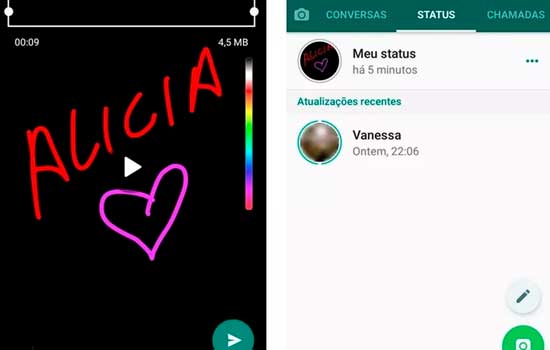
Passo 6. Adicione a música ao seu vídeo clicando em “Usar” e em seguida ajuste a faixa para manter o trecho que desejar, basta arrastar a barrinha para os lados.
Passo 7. Corte a partir indesejada da música clicando na faixa da música e depois em “Dividir”. Não se esqueça de deixar a música com mesma duração que o vídeo escolhido.
Passo 8. Ao concluir sua edição, toque sobre o ícone com a seta virada para cima que se encontra no lado superior direito da página. Na próxima tela você terá a opção de escolher a resolução que desejar e após selecionar, caso não queira alterar nada, clique em “Salvar” e o vídeo criado será salvo na galeria do seu celular.
Passo 9. Para finalmente compartilhar seu story com música, acesse o WhatsApp e realize o processo de postagem.
Serviços
Para download, basta buscar pelos aplicativo na Play Store ou App Store.



